Me gusta, me gusta, dime como lo pongo!!
Es muy sencillo. Simplemente pinchad sobre el icono de aqui abajo. Os mostrará su página principal.
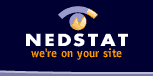
1.- Haced clic en la parte izquierda, donde pone "Nedstat Basic".
2.- En la página que sale, abajo del todo, pulsa sobre donde pone: "Pulsa aqui para crear un contador Basic".
3.- De nuevo abajo del todo, pulsa sobre "Haz Clic aquí para crear una cuenta" (pues aún no tienes ninguna..).
4.- Rellena tus datos y apuntalos bien, sobre todo Nombre de Cuenta y Contraseña. Recuerda que los papeles no tienen virus y no se estropean tanto, de modo que mejor un block de notas, vale?
5.- Donde pone "No deseo crear nuevos contadores" puedes señalarlo, pues solo vamos a crear uno. Luego os enseño como crear más, vale?
6.- Marcad también la casilla donde pone "Estoy de acuerdo con las condiciones", aunque siempre es bueno leerlas, que sois un poco flojos! je je je. Es broma.
7.- Escoged vuestra zona horaria para poder saber bien a que hora os visitan. En españa, escoged Madrid, claro.
8.- A continuación (si el nombre de cuenta no existia ya, en cuyo caso debes escoger otro) te mandarán un E-Mail de confirmación al la dirección de correo que pusiste al registrarte, de modo que abre tu programa de correo y leelo.
9.- En el correo simplemente te recuerdan tus datos y te agradecen haberlos escogido.
10.- Ahora, en la misma pantalla donde te agradecen el registro y te han dicho lo del E-Mail, mira en la parte alta y pulsa sobre un icono parecido a este:

11.- Te aparecerá una ventanita gris donde debes poner el nombre de la cuenta y la contraseña. Si activas la casilla "Guardar esta contraseña..." te ahorrarás tener que rrellenar eso siempre.
12.- Ahora te dicen (no te asustes) que tu cuenta aún no tiene contadores, de modo que vamos a crear uno, vale? Para ello, pichad arriba a la izquierda de esa misma página, donde pone "Nuevo" y rellenad lo siguiente:
a).- ¿Cuál es la dirección del sitio web (URL)?
La dirección que pongáis es a donde irán a parar los que hagan clic en una lista que hay en Nedstat con todos sus contadores. Puedes poner la que quieras, pues no influye en nada más.
b) Título de la página
Es el título que aparecerá en la lista de tus contadores. Si piensas poner más de uno, es decir, uno en cada página, asegurate de poner un título con el que sepas de que página se trata. Por ejemplo, "MiNuevaPagina - seccion fotografia".
c) Describe el contenido de tu sitio
Pues eso, que describas no tu web completa, sino la página donde pones el contador en caso de que vayas a poner más de uno. Si solo pones uno, una descripción de la web en general.
d) Selecciona categoría principal
Escoge la que mejor se adapte a tu web.
e) Selecciona subcategoría
Idem de Idem.
f) ¿Deseas un contador web o WAP?
Lo de WAP es para móviles, ya sabes. Nosotros escogeremos Web.
g) ¿Crear otro contador?
Ponemos que no. Si decimos si, registrará ese contador y de nuevo saldrá esa página en blanco para rellenar los datos del siguiente. Como solo vamos a crear uno ahora, escogemos que no.
Ahora pulsad en ENVIAR, abajo a la derecha y saldrá una página diciendote que todo ha salido bien. Ya está creado el contador.
Lo que toca ahora es insertar el código correspondiente en tu web. Para eso, primero tenemos que copiarlo, pero cual es?
Solo tenemos que pinchar en la parte superior izquierda, donde pone "Mis Contadores" y veremos la lista de todos los que hemos creado. (Por ahora solo uno).
No creais que las estadísticas son las que aparecen allí solamente. Luego os explico como verlas todas, vale? Ahora vamos a copiarnos el código del contador.
Una opción es mirar de nuevo en nuestro programa de correo, pues nos acaban de mandar un mensaje con dicho código.
La segunda opción es pinchar al final de la línea donde aparece el título del contador. Justo en el dibujito parecido a este:  y escoged "Mostrar Código HTML". y escoged "Mostrar Código HTML".
Ahora copiad ese trozo de código "completo" y pegarlo en la parte de la página donde queréis que aparezca el icono que os da acceso a las estadísticas de esa página en concreto. El icono que os saldrá en el lugar donde peguéis el código es este:

Como veis no ocupa casi nada y no es lo que se dice propaganda pesada como la que nos obligan a poner otros servicios a cambio de su contador, verdad?
Me he saltado la parte de como se pega el código HTML en vuestra página, pues supongo que ya lo sabéis. Nooo, es broooma, je je, lo tenéis explicado en la página siguiente, además de otras cosillas.
|


 Introducción
Introducción
 Favicon
Favicon
 Editor Iconos
Editor Iconos
 Crear Icono
Crear Icono
 Iconos Hechos
Iconos Hechos
 Inlcuir Icono
Inlcuir Icono
 Incluir Libro Visitas
Incluir Libro Visitas
 Incluir Foros
Incluir Foros
 Contadores
Contadores
 Como Crearlos
Como Crearlos
 Como Insertarlos
Como Insertarlos
 Introducción
Introducción
 Evitar ser Copiado
Evitar ser Copiado
 Favoritos
Favoritos
 Página Inicio
Página Inicio
 Efecto Borde
Efecto Borde
 Redirección
Redirección
 Frases Aleatorias
Frases Aleatorias
 Comentarios Emergentes
Comentarios Emergentes
 Web Con Contraseña
Web Con Contraseña